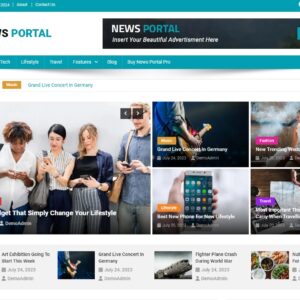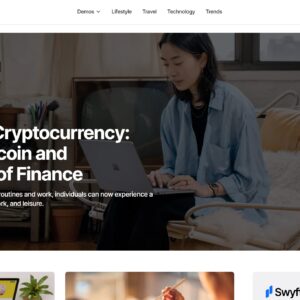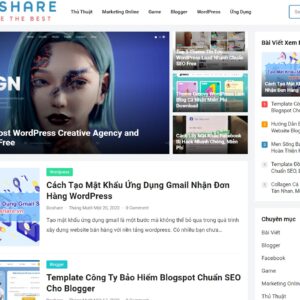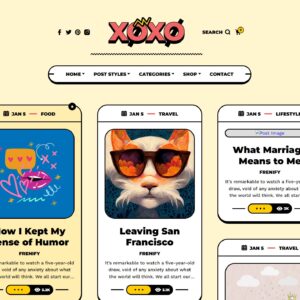Tạo mật khẩu ứng dụng gmail là một bước mà không thể bỏ qua trong quá trình xây dựng website bán hàng với nền tảng wordpress. Có nhiều bạn chưa nắm rõ cách thao tác bước này nên ở bài viết này doshare sẽ hướng dẫn bạn lấy mật khẩu ứng dụng gmail mới nhất nhé.
1. Vì sao cần lấy mật khẩu ứng dụng gmail ?
Đối với các bạn mới bắt đầu triển khai xây dựng web dạng bán hàng wordpress thì việc không nhận được đơn hàng mới khá đau đầu. Tuy đã cấu hình đúng nhưng đơn hàng mới vẫn không báo về mail mà chỉ vào mục spam hoặc không có.

Khi này bạn sẽ cần có mật khẩu ứng dụng mail để cấp quyền cho phép nhận mail và gửi mail đơn hàng mới hoặc các loại mail khác. Giúp bạn giải quyết được vấn đề đơn hàng woocommerce không về mail nhanh chóng, để có thể thực hiện vui lòng theo dõi các bước dưới đây nhé.
2. Hướng dẫn tạo mật khẩu ứng dụng gmail
Bước 1: Đăng nhập vào gmail của bạn và hộp thư đến, ở đây mình sẽ thao tác demo với gmail của google nhé. Các mail khác cũng làm tương tự, ấn vào ảnh đại diện mail góc phải màn hình như dưới đây:
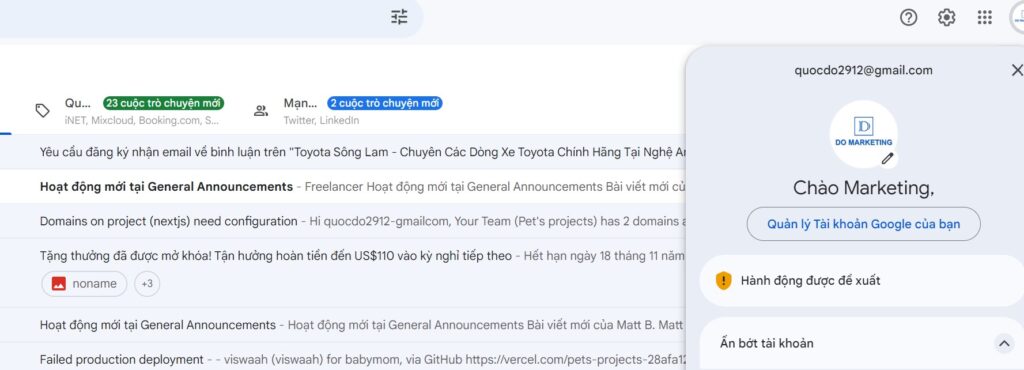
Bước 2: Chọn “quản lý tài khoản google của bạn” sẽ được chuyển qua tab cài đặt gmail mà bạn đang sử dụng. Tại đây chọn phần tìm kiếm nhập từ khóa “mật khẩu ứng dụng” chọn vào mục như hình dưới đây.
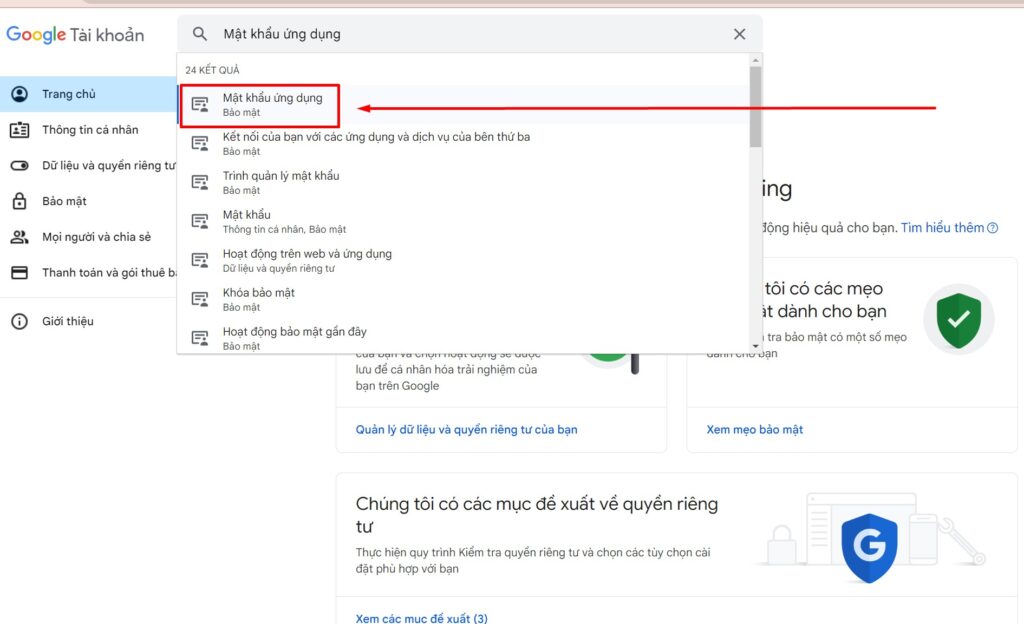
Bước 3: Do đã cập nhập nên cách tạo sẽ khác trước đây, bạn sẽ được yêu cầu nhập tên app và có mật khẩu luôn nhanh chóng. Phần này nhập tên gì bạn muốn là được và ấn nút tạo để hoàn tất.
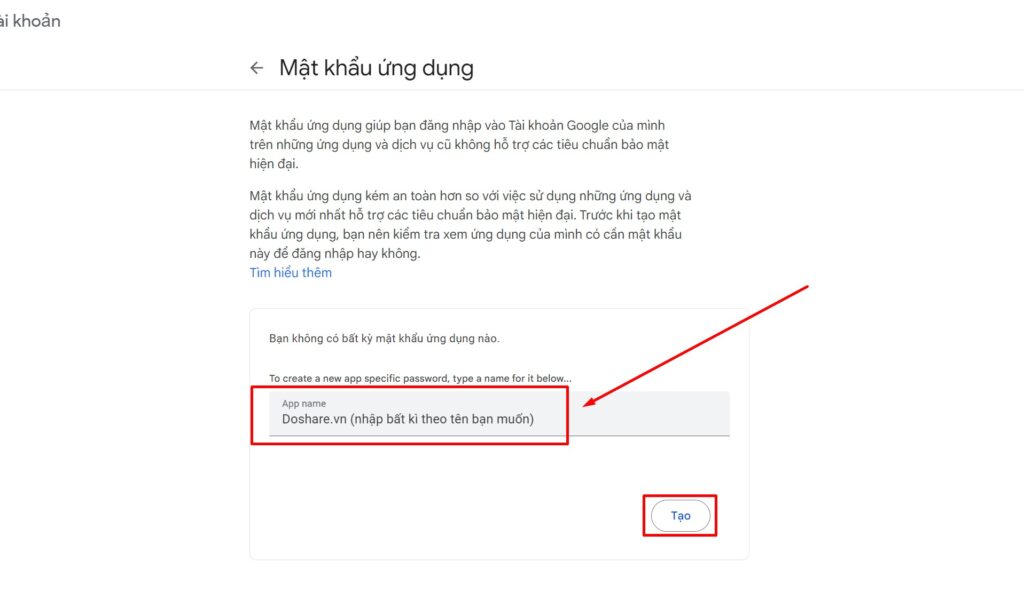
Bước 4: Tại đây sẽ xuất hiện mật khẩu ứng dụng gồm các kí tự khác nhau, hãy cẩn thận sao chép lại hoặc để đó chuyển qua bước setup bên phía website của bạn.
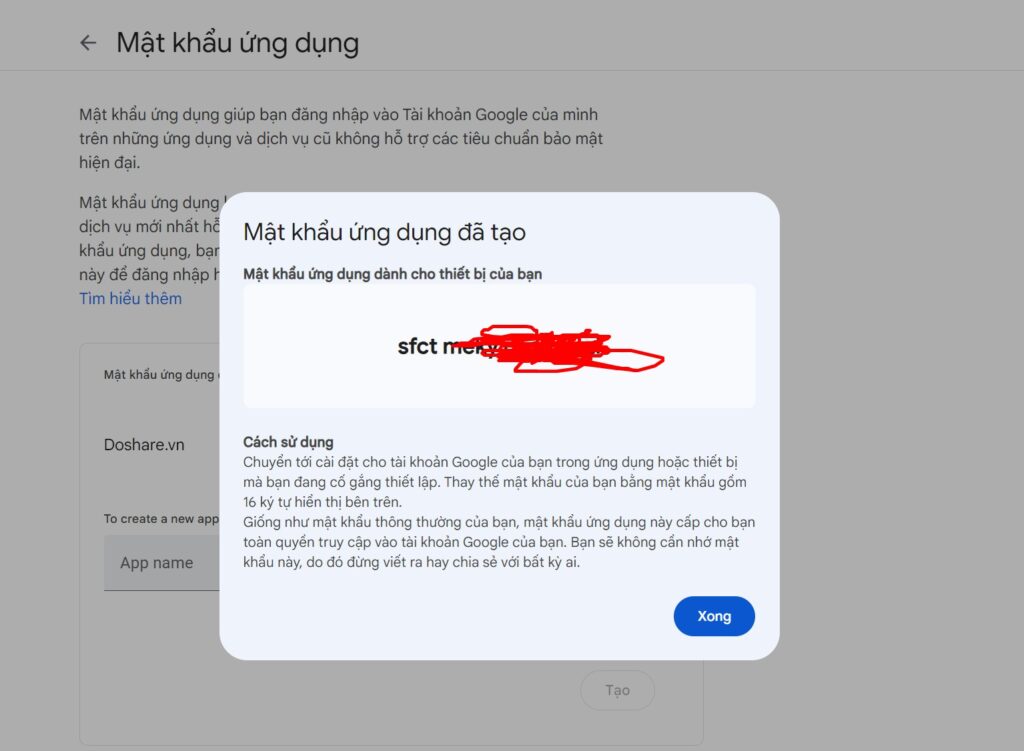
Bước 5: Đăng nhập vào website wordpress của bạn, vào tab plugin chọn cài mới nhập từ khóa “smpt gmail” và cài đặt ứng dụng như hình dưới:
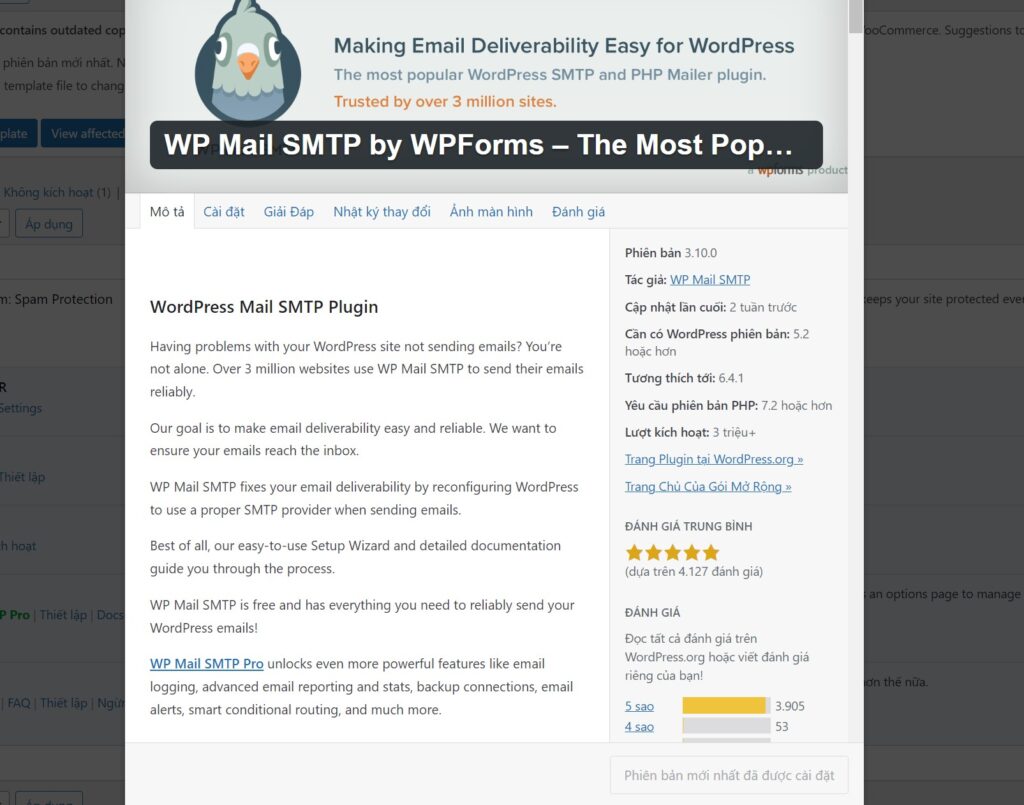
Bước 6: Quay lại đăng nhập vào plugin vừa cài chọn mục thiết lập và chọn các mục như hình dưới đây hoặc theo mục mình để sẵn.
- Phương thức gửi mail: Other SMTP
- SMTP Host: smtp.gmail.com
- SMTP Port: 465
- SMTP Username: Tên gmail của bạn
- SMTP Password: Mật khẩu ứng dụng đã sao chép ở bước 4
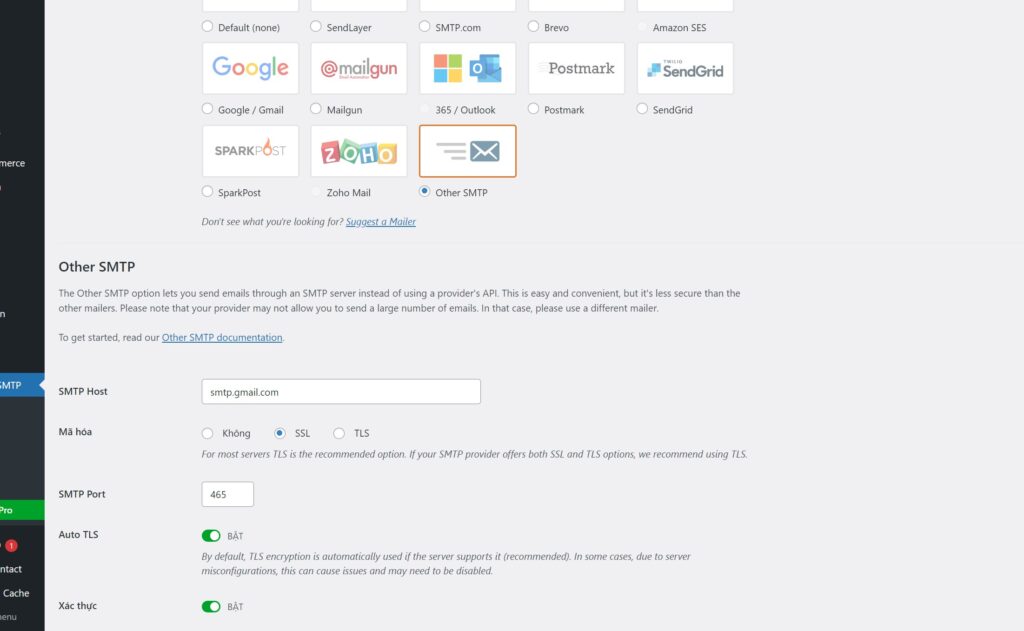
Bước 7: Sau khi đã hoàn tất thì hãy ra ngoài test đặt thử một đơn hàng xem đã về gmail của bạn là hoàn thành rồi.
3. Kết luận
Trên đây doshare vừa hướng dẫn bạn cách tạo mật khẩu ứng dụng gmail nhanh chóng để nhận đơn hàng wordpress thành công. Mọi vấn đề khác trong quá trình cài đặt cần hỗ trợ vui lòng để lại bình luận phía dưới mình sẽ phản hồi trong thời gian sớm ạ,